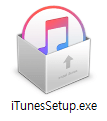컴퓨터 인터넷 시간 동기화 오류 해결방법
윈도우 컴퓨터에서 시간 동기화를 설정하면 예약된 일정에 따라 자동으로 동기화가 되어 시간이 조금 틀어져도 다시 자동으로 맞춰집니다.
이렇게 시간 동기화를 설정했으나 시간이 자꾸 오차가 발생하면 어떻게 설정을 해야 할 지 알아보겠습니다.
이전에 시간 동기화 방법에 대해서는 포스팅을 한 적이 있습니다. 오늘은 동기화 오류 해결 방법에 대해 살펴보겠습니다.
작업표시줄의 시계를 누른 후 ‘날짜 및 시간 설정 변경’을 클릭합니다.
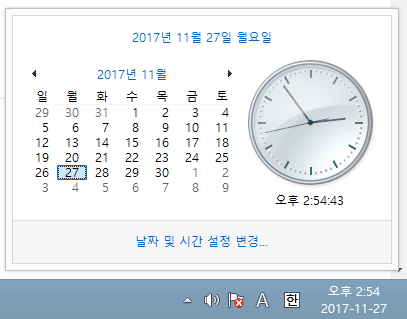
제어판을 통해서도 날짜 및 시간 설정 변경 메뉴에 접속할 수 있습니다.
‘인터넷 시간’ 탭의 ‘설정 변경’을 클릭합니다.
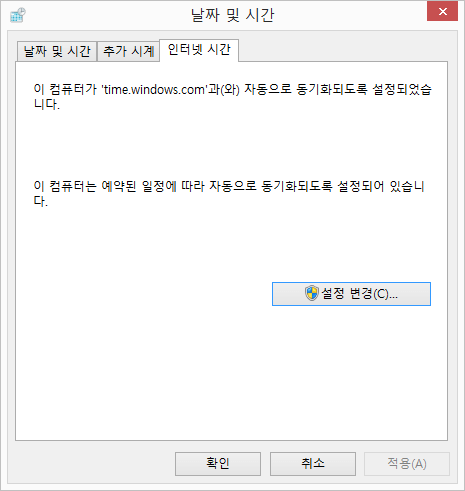
‘인터넷 시간 서버와 동기화’에 체크가 되어있는지 확인 후 ‘지금 업데이트’ 버튼을 클릭합니다. 인터넷 시간 동기화가 진행 되었는지 메시지를 확인합니다.
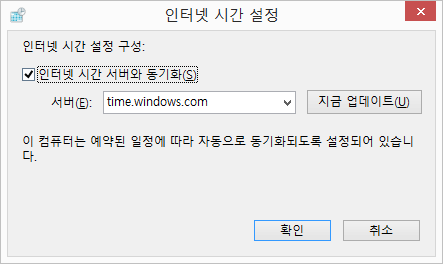
만약 동기화가 제대로 진행되지 않는다면 콤보박스 버튼(▼)을 눌러 다른 서버주소들로 동기화를 해봅니다.
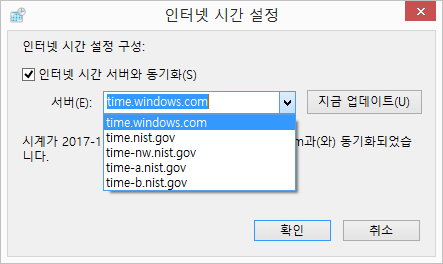
만약 모두 안된다면 ‘time2.kriss.re.kr’을 입력한 후 다시 ‘확인’를 클릭합니다.
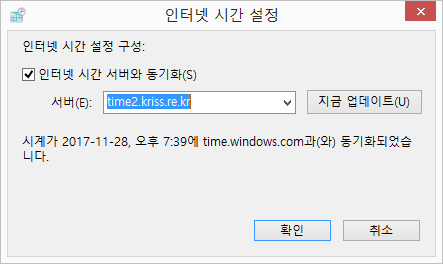
모든 서버로 업데이트해봐도 동기화 오류가 나타났다는 메시지가 나타날 수 있습니다. 이런 경우 ‘윈도우키+R’을 눌러 ‘실행’ 창을 실행한 후 ‘service.msc’를 입력하고, 확인을 클릭합니다.
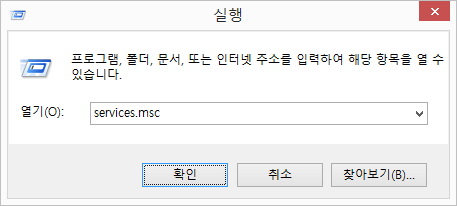
서비스 창이 나타나면 이름에서 ‘Windows Time’을 찾아 마우스 오른쪽 버튼을 누른 후 ‘속성’을 클릭합니다.
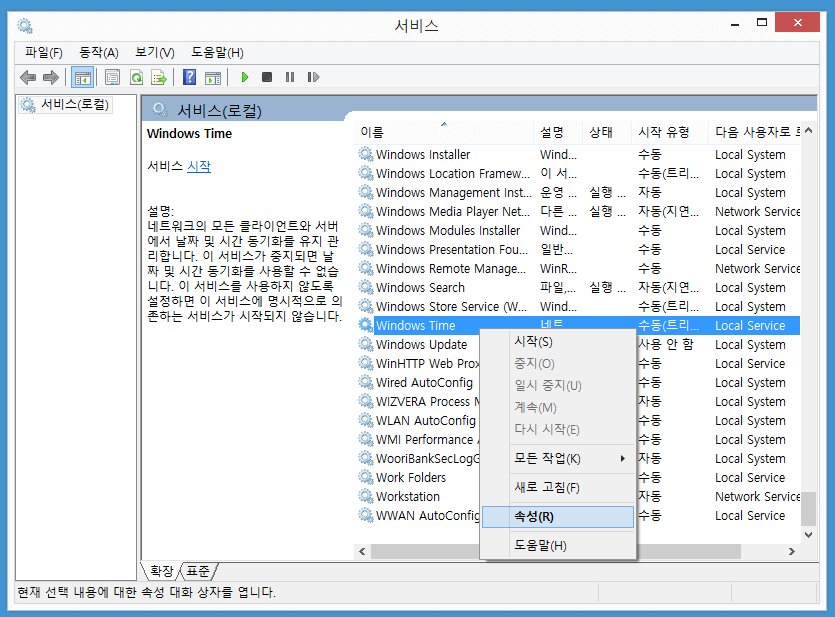
서비스 상태에서 ‘중지’를 클릭하고, 시작 유형에서 수동을 ‘자동’으로 변경합니다. 그리고 다시 ‘시작’을 클릭한 후 ‘확인’을 눌러 설정을 종료합니다.
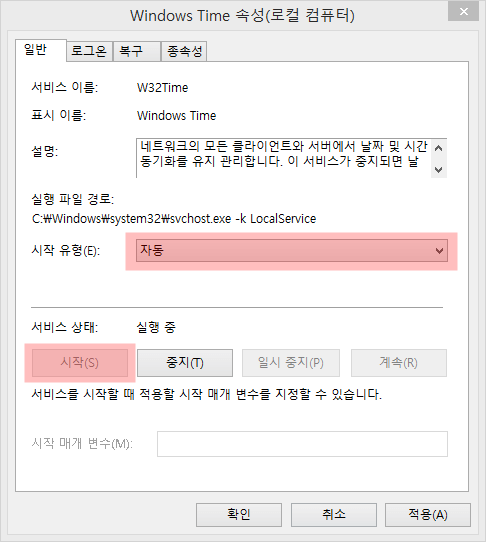
다시 날짜 및 시간 창에서 ‘인터넷 시간’ 탭을 확인하면 time2.kriss.re.kr 서버와 동기화가 된 것을 확인할 수 있습니다.
이상 컴퓨터 인터넷 시간 동기화 오류 발생 시 해결 방법이었습니다.